Ponekad je održavanje Android uređaja čistim više od brisanja datoteka radi oslobađanja prostora za pohranu. Skrivanje aplikacija koje ne namjeravate upotrijebiti, stavljanje pravih na dohvat ruke i prilagodba dostupnosti prečaca mogu dovesti do ugodnijeg doživljaja upotrebe uređaja. Evo nekoliko savjeta koji pomažu vašem doživljaju Androida da se osjeća svježe, bez potrebe za mašću za lakat.
Sakrij napukline
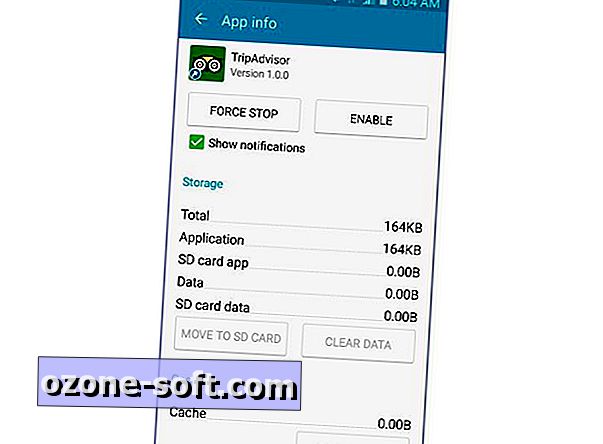
Prije nego provedete vrijeme u organizaciji aplikacija koje najbolje odgovaraju vašim potrebama, odvojite nekoliko trenutaka da sakrijete one koje ne koristite. Pritisnite gumb Menu (Izbornik), odaberite Settings (Postavke), a zatim idite do zadnje kartice s oznakom General (Općenito). Na toj kartici trebali biste vidjeti opciju Upravitelja aplikacija, koja će vam omogućiti da vidite popis svih aplikacija instaliranih na vašem uređaju. Imajte na umu da nisu svi bloatware-i onemogućeni. Za svaku aplikaciju koju želite onemogućiti (što znači da se neće izvoditi u pozadini ili prikazivati u ladici aplikacije) odaberite aplikaciju, a zatim dodirnite gumb Isključi / Isključi. Sada nećete gubiti vrijeme na organiziranje stvari koje nećete koristiti.
Promijenite postavke prikaza ladice aplikacije
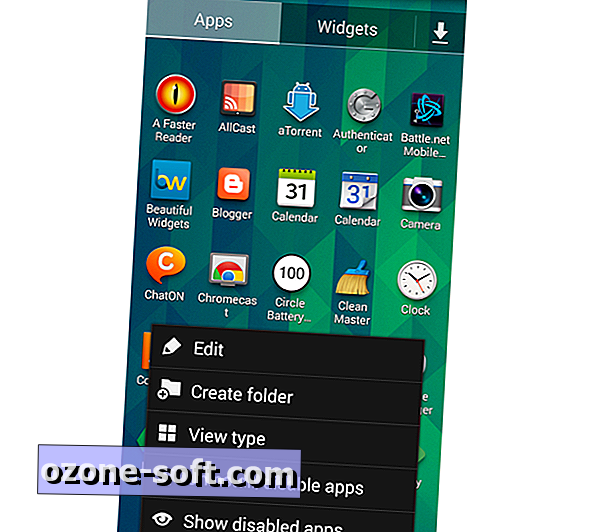
Napomena: ovaj se savjet odnosi na korisnike koji još nemaju Android 5.0 na svom uređaju.
Kada dodajete ili uklanjate aplikacije, osobito ako je to česta praksa, ladica aplikacije može postati pomalo teška za navigaciju. To se može dodatno zakomplicirati ako se aplikacije ne prikazuju abecednim redom. Otvorite ladicu aplikacija, pritisnite gumb izbornika, a zatim odaberite Prikaži vrstu. U prikazanom izborniku odaberite postavku koja vam najbolje odgovara.
Izradite mape aplikacija za organizaciju
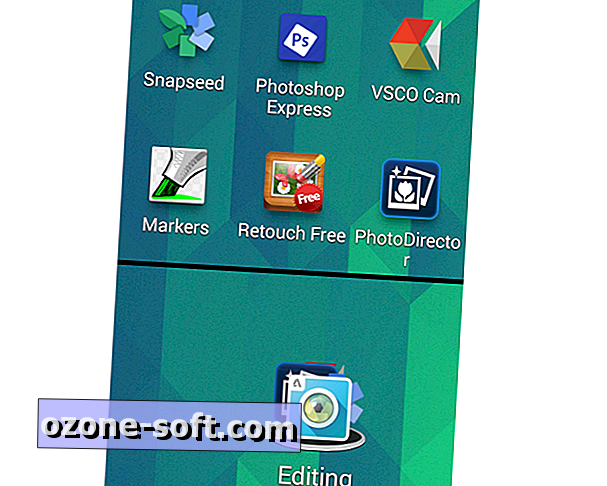
Ako smatrate da ladica aplikacije zahtijeva previše pomicanja da bi se smatrala prikladnom, tada je vjerojatnije da ćete na početnom zaslonu prikazati mnogo ikona aplikacija. To može biti jednako neuredno kao i ladica, ako ne i gore. Umjesto toga, pokušajte koristiti mape za grupiranje sličnih ili često korištenih aplikacija. Želite li izraditi svoju prvu mapu? Dugo pritisnite na početnom zaslonu, odaberite mapu, a zatim joj dodijelite naziv. Sada možete pritisnuti, zadržati i povući aplikacije u novu mapu. Isto tako, možete povući ikone jedna na drugu da biste stvorili mapu, ovisno o verziji Androida koju koristite.
Prilagodite postavljene ikone
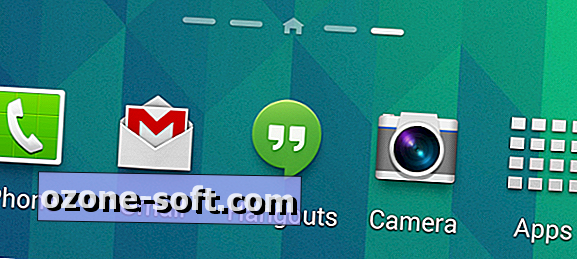
Dok grupiramo aplikacije, zašto ne biste prilagodili ikone na dnu zaslona vašeg Androida? One bi trebale služiti kao prečice do aplikacija koje najčešće koristite - ali zadani odabir možda neće odgovarati vašim omiljenim mogućnostima aplikacija, čineći dock beskoristan. Jeste li znali da možete samo dodirnuti, zadržati i povući aplikaciju na pristanište? Jednostavno je zadržati aplikacije koje uvijek koristite na raspolaganju.
Koristite widgete za omiljene značajke aplikacija
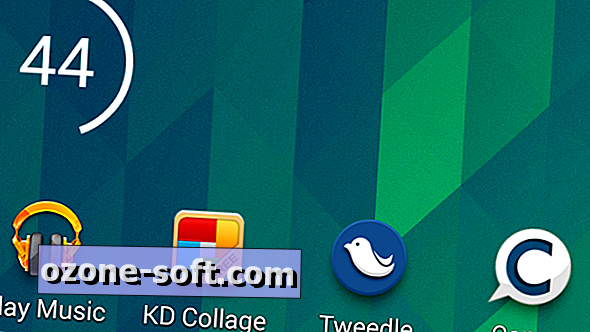
Možda tražite da odete od oslanjanja na otvaranje aplikacije svaki put kada želite koristiti neku od njegovih značajki. Tamo dolaze widgeti. Bilo da želite pogledati na vrijeme ili brzo podijeliti svoje misli, widgeti su pokriveni. Da biste isprobali one koje ste već instalirali, jednostavno pritisnite i držite na početnom zaslonu, a zatim odaberite Widgeti. Da biste jedan od njih dodali na početni zaslon, pritisnite i držite widget, a zatim ga povucite na mjesto na kojem želite da se prikazuje. Imajte na umu da se neki widgeti nude u različitim veličinama; brojevi ispod svakog naziva widgeta pokazuju koliko je prostora potrebno widgetu, i vertikalno i horizontalno.
Ikone ploče za obavijesti o razvrstavanju
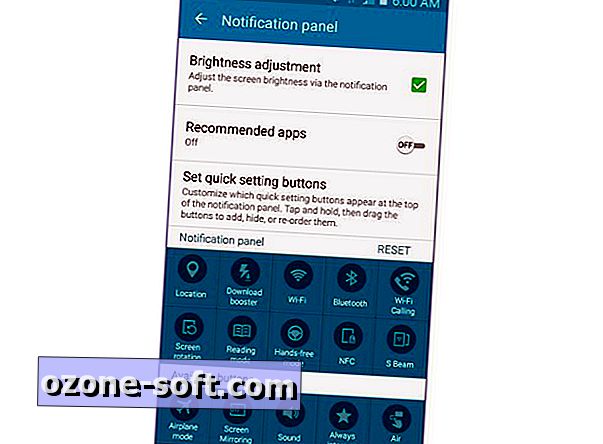
Iako nije specifično vezan uz aplikaciju, brz pristup Wi-Fi, Bluetooth, GPS i tihim postavkama vjerojatno su najbolje značajke koje možete dodati u nijansu obavijesti. Međutim, ovo je još jedno područje u kojem možete prilagoditi koje postavke najviše trebate. Da biste to ostvarili, idite na Postavke> Uređaj> Ploča obavijesti . Za starije verzije Androida ove opcije naći ćete u Postavkama> Moj uređaj> Zaslon> Ploča obavijesti .
Čak i ako se uhvatite u koštac s nekoliko tih ideja, vjerojatno ćete primijetiti razliku. Imate li kakvih drugih savjeta za prilagođavanje stvari na Androidu radi boljeg iskustva? Podijelite ih u komentarima.
Bilješka urednika, 10. travnja 2015 .: Ovaj Kako objaviti je izvorno objavljen 3. travnja 2014. i ažuriran je kako bi uključio nove informacije.













Ostavite Komentar